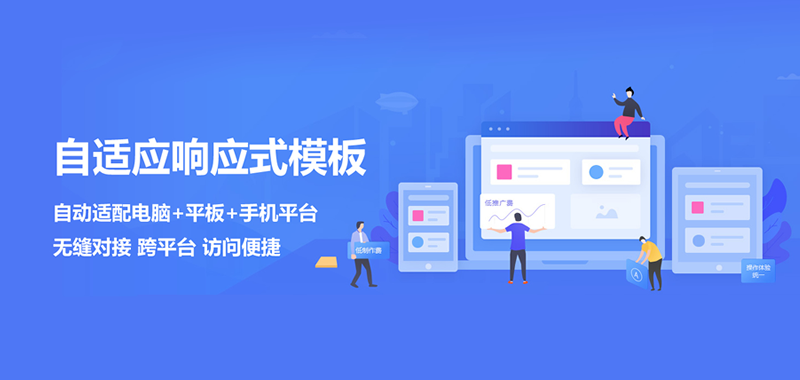大家好,我是波仔,非常高兴来跟大家分享与探讨,今天我们接上一期的文章继续分享,上一期分享了主板BIOS的一些设置,今天我们再接着来谈谈主板BIOS中的USB设置和启动项的顺序设置以及还原出厂设置的方法和操作。
设置 USB 设备
在Advanced关键词中选择USB Configuration选项,如图所示。
此项用于更改 USB设备的相关设置。按【Enter】键确认,进入USB Configuration设置界面,如图所示。
在Module Version和USB Devices Enabled项中会显示自动检测到的USB设备,若没有连接任何设备,将会显示为【None】。
其中,各设置选项的含义分别如下:
◎ USB Functions
此项用于开启或关闭 USB 功能,设置值有:【Disabled】和【Enabled】。
◎ USB 2.0 Controller
此项用于开启或关闭 USB2.0 控制器,设置值有:【Disabled】和【Enabled】。
◎ Legacy USB Support
此项用于开启或关闭支持Legacy USB 设备功能,包括USB 闪存盘与USB硬盘。当设置为默认值【Auto】时,系统可以在开机时自动检测是否有USB 设备存在,若有则启动 USB 控制器,反之则不会启动。设置值有:【Auto】、【Disabled】和【Enabled】。
◎ USB 2.0 Controller Mode
此项用于设置将USB2.0控制器设置为 HiSpeed(此为高速模式,速度为480Mbits)或Ful Speed(此为全速模式,速度为 12Mbit/s)。
当电脑中插入了USB设备后,会在 USB Configuration界面中显示 USB Mass Storage Device Configuration选项,选择此选项并按【Enter】键确认,进入其设置界面,如图所示。
其中,各设置选项的含义分别如下:
@USBMass StoraseResetDelay
此项用于设置USB存储设备初始化时在OS的等待时间,设计化时在BiOS的等待时间,设置值有:110Sech.(2OSeC]
130SeC和(40SeC。
◎ Emulation Type
此项用于将 USB 设备设置为软驱或硬盘等类型,设置值有∶【Auto】、【Floppy】、【Foreed FDD】、【Hard Disk】和【CDROM】。
设置设备启动顺序
在 Boot关键词下选择 Boot Device Priority 选项,该项目用于设置开机启动设备及设备顺序,如图所示。
按【Enter】键确认,进入Boot Device Priority 界面。选择 1st Boot Device选项,按【Enter】键确认,在弹出的窗口中选择第一启动设备,如图所示。
也可以在选择 1st Boot Device 选项后按【 】、【-】键来更改第一启动设备。
若要设置从U盘启动电脑,需要先将U盘插入电脑的 USB 接口中,然后重启电脑进入BIOS程序。在Boot关键词下选择Hard Disk Drives选项,如图所示。
按【Enter】键确认,进入Hard Disk Drives界面,从中将1st Drive 选项设置为USB设备,如图所示。
进入设置设备启动顺序界面,将IstBootDevice选项设置为USB设备即可,如图所示。
还原到出厂默认设置
Exit关键词用于退出BIOS设置程序,或还原到出厂默认设置,如图所示。
其中,各设置项目含义分别如下:
◎ Exit